由于苹果 iOS 系统本身的限制,想要给 iPhone / iPad 屏幕录像并不是一件简单方便的事除了越狱后安装录屏插件之外,苹果官方给出的 iOS 屏幕录像方案似乎又土豪了一点(必须要有一台 Mac 并将 iOS 与 Mac 连接,再通过 QuickTime 软件同步演示与录制)。现如今,有很多用户喜欢将他们的iPhone手机屏幕投射到苹果电视上,这样就可以用更大的屏幕享受手机里的内容。但是呢,并不是所有的iPhone用户都购买了苹果电视,于是很多人就会问,有没有其他办法投射iPhone屏幕呢,比如是否能将其投射到电脑上?当然可以,对于广大 Windows 的 PC 用户。有了Apowersoft 苹果录屏王,您不仅可以将iPhone屏幕投射到电脑上,还以对它进行录制。
Apowersoft 苹果录屏王完全免费,它巧妙地利用了 iOS 的 AirPlay 无线投射技术,可以在无越狱的前提下,将 iPhone / iPad 的屏幕画面跟声音,通过 WiFi 实时「无线」投影到电脑上去。你不仅可以实现在大屏幕上即时地演示 iOS 的操作、玩游戏,也能同时实现对 iOS 屏幕录像与截屏
换句话来说,Apowersoft 苹果录屏王相当于为你的电脑免费增加一台虚拟的精简 AppleTV,你可以将 iPhone 手机原本的小屏幕投影放大到电脑上显示,无论是工作上的 APP 操作演示、玩游戏录像,甚至是看电影都是非常方便的。
当然,AirPlay 对网络的要求比较高,最好是使用 5G 无线路由器(802.11 n / ac 制式最好),否则可能会有网络卡顿的现象。不过在网络流畅的情况下,Apowersoft 苹果录屏王还是很好用的,而且使用上也非常的简
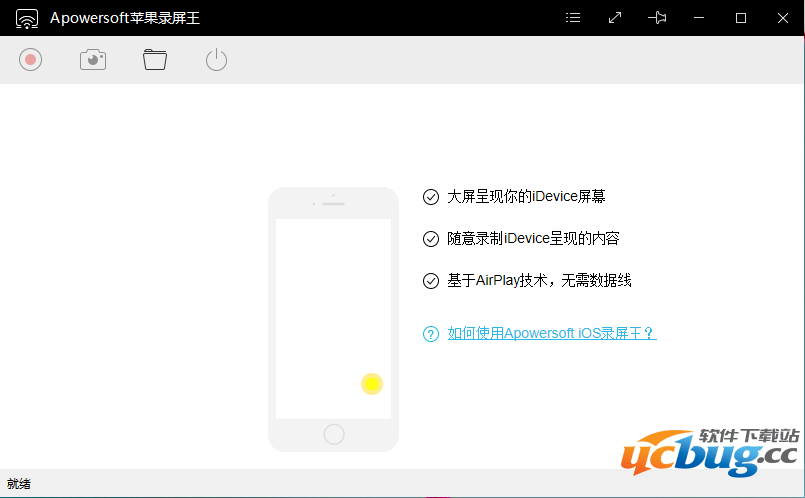
Apowersoft 苹果录屏王使用教程
1.确保你的 iPhone / iPad 跟 Windows 电脑是连接在同一个局域网下。
2.启动 Apowersoft 苹果录屏王,如果你之前没有安装过 iTunes 之类的软件,可能会提示你安装苹果的 Bonjour 网络服务,确定并安装即可。
3.启动后,你应该能从软件界面上看到如何启用 AirPlay 的教程。
4.你的 iOS 设备,将手指从屏幕底部往上滑,呼出控制中心,点击 AirPlay 的选项。5.一会,iOS 应该就能搜索到设备本身以外的名为「Apowersoft」开头的 AirPlay 设备了。它,并启用「镜像」选项,然后点击右上角的完成即可。
7.这是你就能在电脑上看到手机的实时画面了!尽管在手机上运行任何你想要演示、录制的 APP 或游戏吧,在电脑上点击红色的录制按钮即会开始进行录像。
8件选项里可以设置录像的质量、分辨率(720P / 1080P) 以及视频格式 (.mp4 / avi / gif / wmv)等等。
A.如何将iPhone连接至电脑
第一:在连接之前,请将您的手机和电脑设置在同一个Wi-Fi环境中。
启动电脑上的iOS录屏王。这时,您的电脑会弹出一个“Windows安全警告”的窗口。为了连接成功,请勾选关于专用网络和共用网路的选框,然后点击“允许访问”即可。
小贴士:如果运行iOS录屏王时,您的电脑没有弹出安全警告的窗口,那么您就需要手动更改一些设置了。打开“控制面板”> “系统和安全” > “Windows防火墙”> “允许应用或功能通过Windows防火墙”, 在“允许的应用和功能”中找到Apowersoft iOS录屏王,然后将它右侧的“专用”和“公用”选框全部勾选上即可。
第二:在iPhone手机上,用手指从屏幕底端向上滑动,进入控制中心,然后点击“AirPlay”
第三:这时,您会看到一个类似于电视的图标以及它的名字(如果显示的是音响的图标,您需要等待片刻直到电视的图标出现),点击此图标,将 “镜像”右侧的滑块打开;
第四:此时,iOS录屏王的右下角会出现“镜像 – 连接中”的提示语。
网络流畅的话,只需数秒,手机就会成功连接至电脑。然后,您就可以将iPhone屏幕同步演示在电脑上了。比如,当您用iPhone手机看电视或玩游戏时,如果您旋转手机屏幕,电脑上的屏幕也会同步旋转。
B.如何录制iPhone屏幕
连接成功后,您可以点击左上角的“开始录制”按钮,这时iOS录屏王就会开始录制iPhone手机的屏幕了。如果您想要查看录制好的视频文件,可以点击录制按钮旁边的文件夹图标进行查看。
C.如何断开连接
当您想要结束投射或录制时,只需点击电源形状的按钮,即可断开连接。
有了Apowersoft iOS录屏王,您就可以轻松地投射及录制iPhone屏幕了。它可以让您将音乐,照片,视频,游戏以及其他文件和各种操作同步投射到电脑屏幕上。实际上,您还能对软件进行一些设置以符合您的个人习惯。比如,您可以点击软件右上角的菜单栏,对界面语言,录制视频的格式和质量等进行设置





















